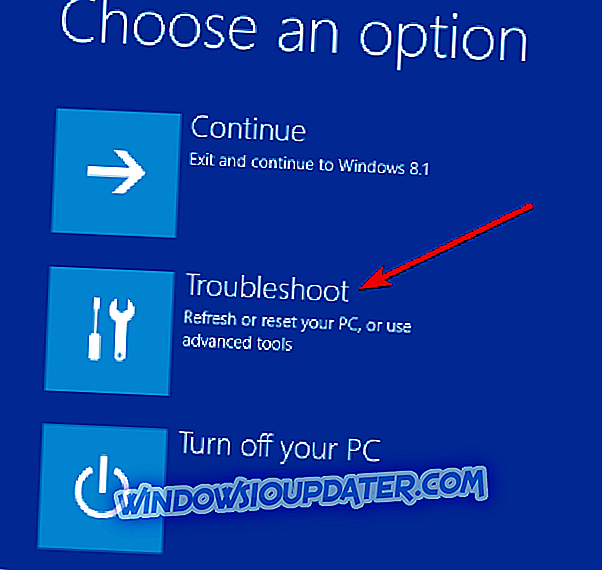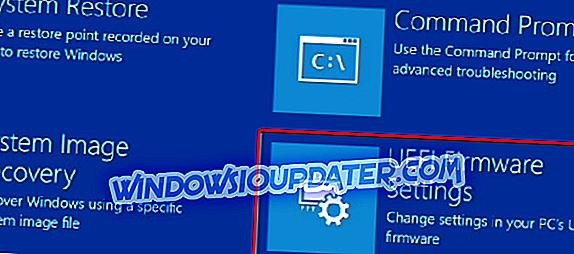Nå, Windows 10 og Windows 8.1 løber problemfrit på Surface Pro, men jeg tror, at nogle brugere undrer sig over, hvordan og om de kan installere andre operativsystemer på deres Surface Pro-enhed. Du vil være glad for at høre, at svaret er 'Ja'. Du kan altid ændre dit operativsystem til Ubuntu. Dette operativsystem er et Linux-operativsystem. For Linux-brugere derude, er installation af Ubuntu på Surface Pro stærkt anbefalet og meget nem at bruge og installere .

Alt, hvad du behøver, er kun et USB-drev eller måske et Micro SD-kort, og du kan starte med det samme med installationen af Linux på din Surface Pro-enhed. Før du begynder med installationen af Linux på Surface Pro-enheden, anbefales det, at du sikkerhedskopierer alle dine filer og mapper i Windows 8 eller Windows 8.1 for at forhindre tab af information.
Trin til installation af Linux / Ubuntu på Surface Pro
1. Sluk Secure Boot
Først og fremmest skal vi deaktivere "Secure Boot" -funktionen.
- Flyt musemarkøren til højre på skærmen for at åbne Charms-linjen i dit Windows 8.1-system.
- Venstre klik eller tryk på ikonet "Indstillinger", du har i Charms-linjen.
- Venstre klik eller tryk på "Change PC Settings" placeret nederst i vinduet Indstillinger.
- Under emnet "Generelt" vil du have "Indstillinger" -panelet, du skal vælge funktionen "Avanceret opstart".
- Lad din Surface Pro starte i den blå menu. Klik eller tryk på ikonet "Fejlfinding".
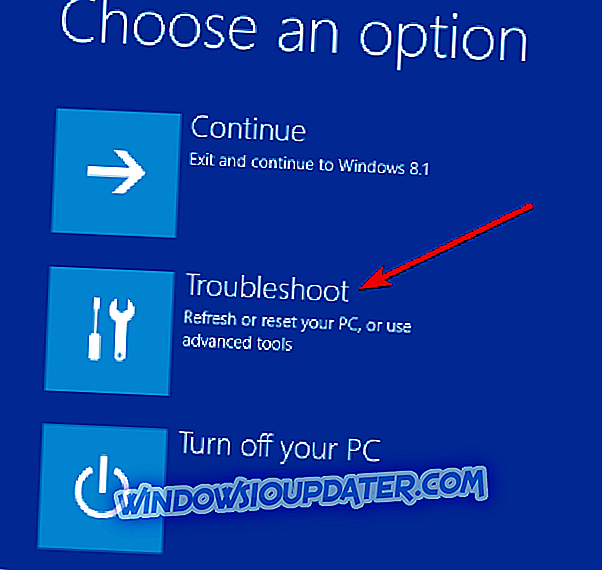
- Når du kommer ind i menuen "Fejlfinding", skal du trykke på eller klikke på "Avancerede indstillinger".
- I menuen Avancerede indstillinger skal du klikke eller trykke på "UEFI Firmware Settings".
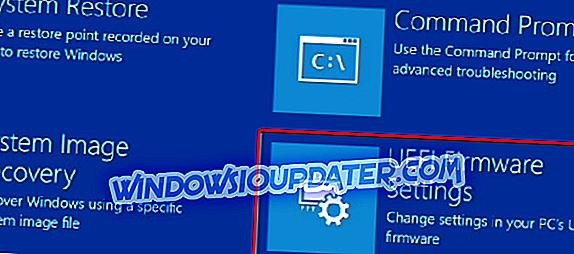
- Denne funktion genstarter dit system igen og vil bringe det tilbage med en sort skærm og to muligheder til rådighed for dig.
- Tryk eller klik på funktionen "Sikker start" (funktionen skal være på "Aktiver").
- Når du har trykket på "Sikker startfunktion", vises en menu, og du får mulighed for at indstille den som Deaktiver.
- Når du har indstillet "Secure Boot Feature" til "Deaktiver", skal du trykke på "Exit Setup", og din Surface Pro genstarter igen.
2. Boot fra USB / Micro SD-kort
Det næste trin i denne proces er at starte fra USB- eller Micro SD-kortet. Selvfølgelig har du brug for en bootbar kopi af Ubuntu Linux på dit USB-drev eller MicroSD-kort.
- Anbring USB-drevet eller Micro SD-kortet i Surface Pro USB-slot eller Micro SD-slot.
- Flyt musemarkøren til højre på skærmen, og tryk på ikonet "Indstillinger" fra Charms Bar.
- Derefter tryk på "Change PC Settings" og tryk igen på "Advanced Startup" -funktionen som du gjorde ovenfor.
- Klik eller tryk på ikonet, der minder om USB-stikket fra menuen.
- Klik eller tryk på dvd'en "Brug en enhed, Surface pro har startet i avancerede indstillinger".
- I denne menu har du adgang til de tilgængelige boot-muligheder, som du har i dit system.
- Tryk på denne USB-stick eller Micro SD, du har Linux Ubuntu på.
- Nu starter det i USB-stikket eller MicroSD.
- Efter USB med Linux Ubuntu støvler op, vil du blive præsenteret med to muligheder:
- Installer Linux Ubuntu i dit system
- Boot direkte fra USB-stikket og prøv det selv, før du installerer det på din Surface Pro
Vi vælger den anden mulighed og starter Linux Ubuntu direkte fra staven.
- Når vi kommer ind i Ubuntu, får du mulighed for at fortsætte med installationen af Ubuntu på skrivebordet.
- Tryk på ikonet fra skrivebordet for at starte installationen af Linux Ubuntu.
Bemærk : Når installationen fra USB-stikket eller Micro SD-kortet er gennemført, vil du bemærke, at skærmen vil se lidt mindre ud, og det vil være ret svært at bruge det korrekt. Til dette skal du indstille skalaen lidt højere indefra Ubuntu. Hvis du ikke har noget imod de små ikoner, så kan du begynde at bruge det med det samme.
Var det svært at installere Ubuntu på din Surface Pro-enhed? Nu har du et helt nyt Linux Ubuntu-operativsystem på din Surface Pro-enhed. Som du kan se, tager det ikke mere end en halv time at installere det. For spørgsmål vedrørende artiklen skal du bruge kommentarerne nedenfor. Vi besvarer alle spørgsmål vedrørende installationen af Ubuntu Linux.
Når du taler om spørgsmål og problemer, kan du i sjældne tilfælde opleve forskellige problemer efter installation af Ubuntu på din Surface Pro-enhed. Måske er et af de mest almindelige problemer forbundet med at starte din enhed ved hjælp af Windows. Hvis du ikke kan starte Windows 10 efter installation af Ubuntu, kan du bruge denne vejledning til at løse problemet.